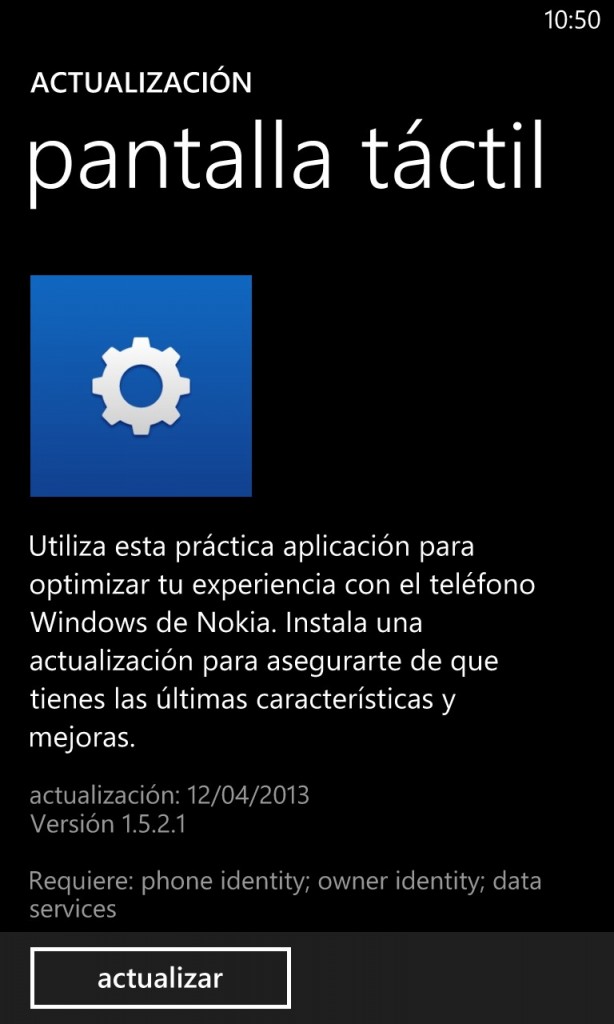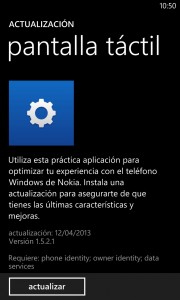 Isaac nos avisa de la actualización de la aplicación de Nokia «Pantalla Táctil» para Windows Phone 8, no hay detalles sobre dicha actualización mostrandose únicamente información sobre la app sin mencionar nada sobre la nueva versión que nos llega con el número 1.5.2.1.
Isaac nos avisa de la actualización de la aplicación de Nokia «Pantalla Táctil» para Windows Phone 8, no hay detalles sobre dicha actualización mostrandose únicamente información sobre la app sin mencionar nada sobre la nueva versión que nos llega con el número 1.5.2.1.
Utiliza esta práctica aplicación para optimizar tu experiencia con el teléfono Windows de Nokia. Instala una actualización para asegurarte de que tienes las últimas características y mejoras.
Pantalla Táctil no funciona como una aplicación mas sino que se engloba dentro de la configuración del terminal así que no seria de extrañar que esta actualización tuviese alguna relación con la última actualización que han recibido los Nokia WP8, aunque son solo especulaciones. ¿Habéis notado alguna diferencia?
[qrcode content=»http://www.windowsphone.com/s?appid=b08997ca-60ab-4dce-b088-f92e9c7994f3″ foreground=»#000000″ background=»#FFFFFF» size=»3″ padding=»1″ ec=»M» class=»aligncenter»]